Как отключить DM Verity на Google Pixel 7 и 7 Pro?
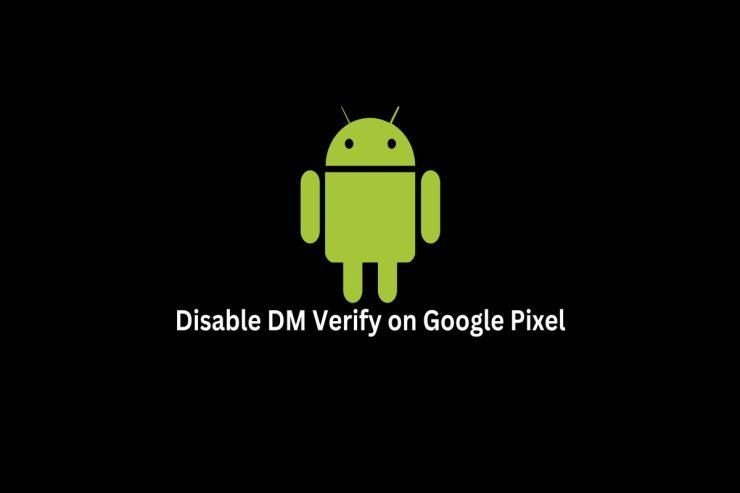
Пользователи устройств Android, обычно смартфонов, могут получить root-доступ посредством рутирования, чтобы получить контроль над различными подсистемами. Но чтобы модифицировать ваше устройство Android, вам необходимо отключить DM Verity на Google Pixel 7 и 7 Pro, и поверьте мне, не многие пользователи знают, как это сделать. Вот почему мы здесь. В этой статье вы узнаете несколько простых шагов, которые помогут вам в этом. Поэтому давайте начнем с руководства.
Необходимое условие: разблокировать загрузчик
Шаг 1. Для начала вам необходимо загрузить инструмент платформы Android SDK на свой компьютер. По этой ссылке скачать и извлечь файлы Android Studio SDK. Вы будете использовать это на протяжении всего процесса, чтобы отключить DM Verity на вашем Pixel.
Шаг 2. Необходимо включить отладку по USB и блокировку OEM, чтобы Android SDK распознавал ваш Pixel в режиме ADB.
-
- Перейдите в меню настроек на Google Pixel 7 или 7 Pro.
- Нажмите О Phon e.
- Чтобы просмотреть номер сборки, коснитесь его семь раз.
- Вернитесь к настройкам и коснитесь вкладки система .
- Выберите Разработчик .
- Убедитесь, что отладка по USB и разблокировка OEM включены.
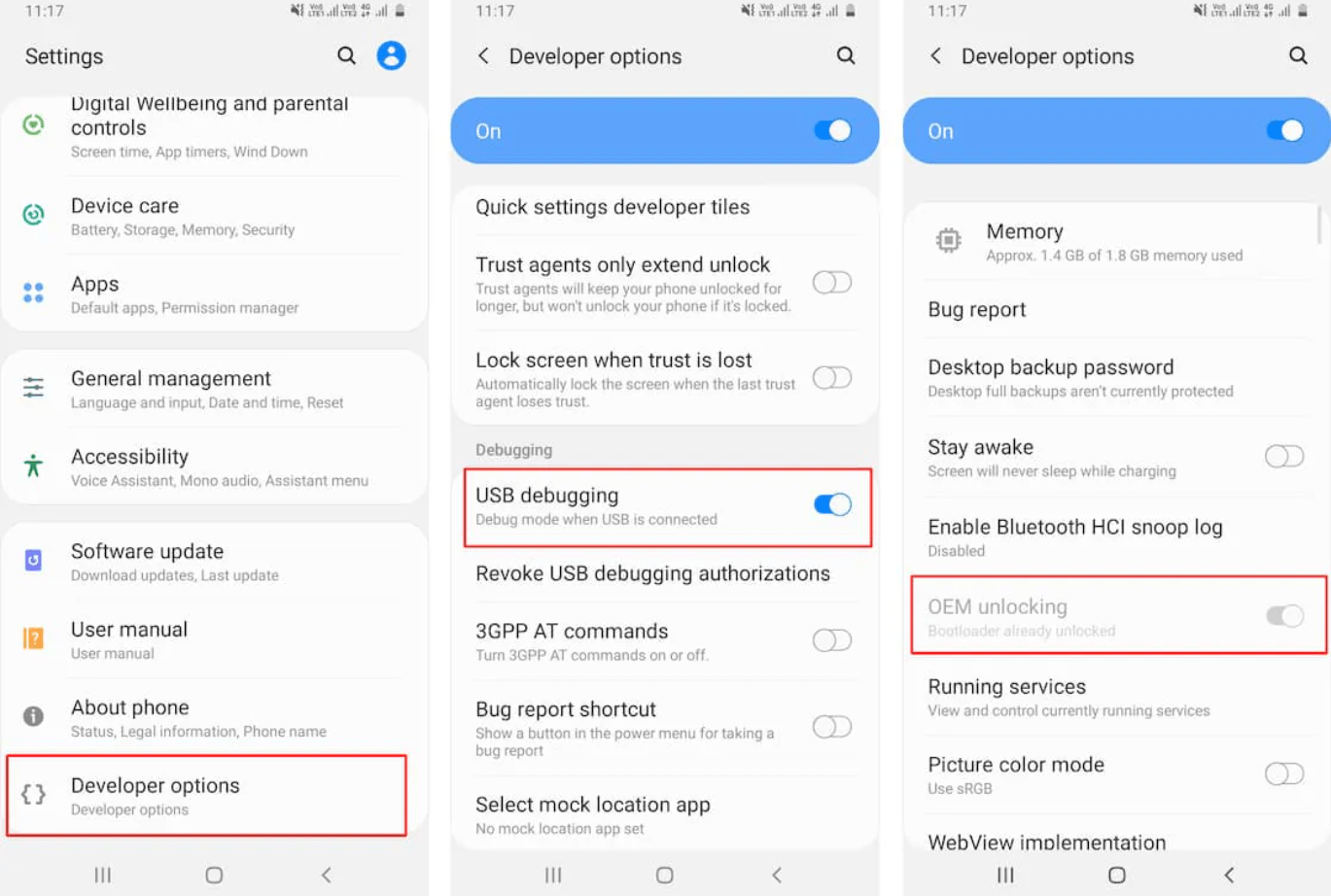
Шаг 3. Чтобы прошить собственное ПЗУ, необходимо разблокировать загрузчик. Вы потеряете все свои данные на телефоне, а также аннулируете гарантию. Вот как разблокировать загрузчик.
Активировать режим быстрой загрузки на Pixel 7 и 7 Pro
- Вам потребуется подключить устройство к компьютеру.
- Теперь вы можете открыть командную строку, набрав CMD в адресной строке и нажав Enter.
- Затем в командной строке введите перезагрузить загрузчик ADB.
- С помощью команды устройства fastboot подтвердите, что Fastboot подключен. Отсюда вы сможете получить идентификатор устройства.
Разблокировать загрузчик
- С помощью команды fastboot flashing unlock разблокируйте загрузчик Pixel 7 или Pixel 7 Pro.
- Для подтверждения нажмите громкость e, выберите Разблокировать загрузчик, а затем нажмите питание .
- После перезагрузки устройства вы увидите надпись разблокировано жирным шрифтом.
- Ваш загрузчик успешно разблокирован.
Шаг 4. Чтобы продолжить, вам необходимо загрузить заводской образ вашего устройства Pixel.
- Загрузите заводской образ для Гугл Пиксель 7 и Гугл Пиксель 7 Про .
Обязательно загрузите именно ту версию заводского образа, которая установлена на вашем устройстве. Вы можете проверить это, зайдя в:
- Сначала нажмите Настройки.
- Затем перейдите в раздел о программе и нажмите номер сборки. Теперь выполните следующие действия:
-
- Теперь на вашем компьютере должен быть извлечен заводской образ в выбранное вами место.
- Вы можете отправить vbmeta.img на свой смартфон, открыв папку с изображениями и скопировав файл vbmeta.img.
Шаг 5. Вот шаги, которые необходимо выполнить, чтобы загрузить телефон в режим быстрой загрузки:
- Перейдите в папку SDK и введите CMD в адресную строку.
- Чтобы перезапустить загрузчик, введите adb restart bootloader в командной строке.
- Теперь вы можете проверить подключение для быстрой загрузки вашего устройства, набрав fastboot devices.
- Теперь ваше устройство находится в режиме быстрой загрузки.
Как отключить DM Verity на Google Pixel 7 и 7 Pro
Вот и все. Теперь вы готовы отключить DM Verity на Google Pixel 7 и 7 Pro. Следовательно, если вы выполнили все пять шагов, упомянутых выше, то вам необходимо выполнить следующие действия:
- Выполните эту команду в CMD: fastboot flash vbmeta –disable-verity –disable-verification vbmeta.img.
- В Google Pixel 7 и Google Pixel 7 Pro вы успешно отключили версию DM.
Вот и все. Теперь вы отключили DM Verity на Google Pixel 7 и 7 Pro. Надеемся, эта статья окажется вам полезной.